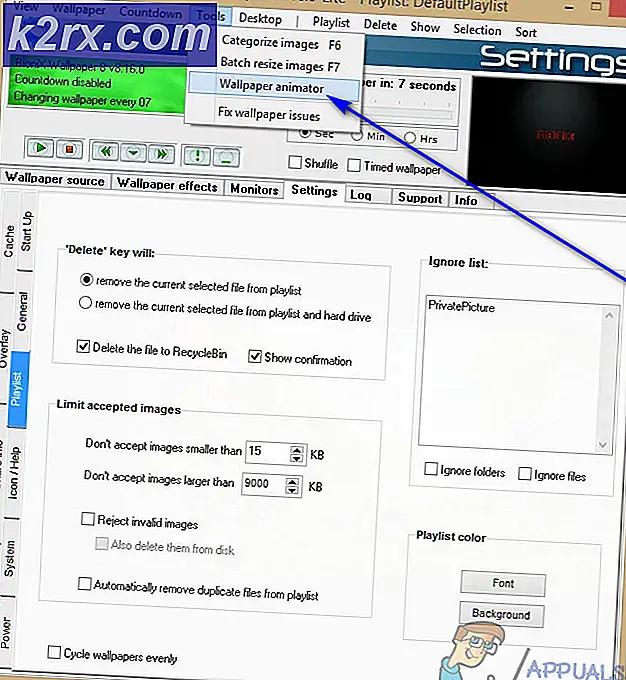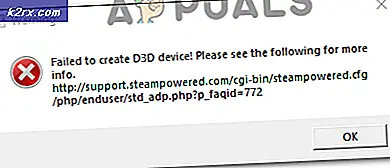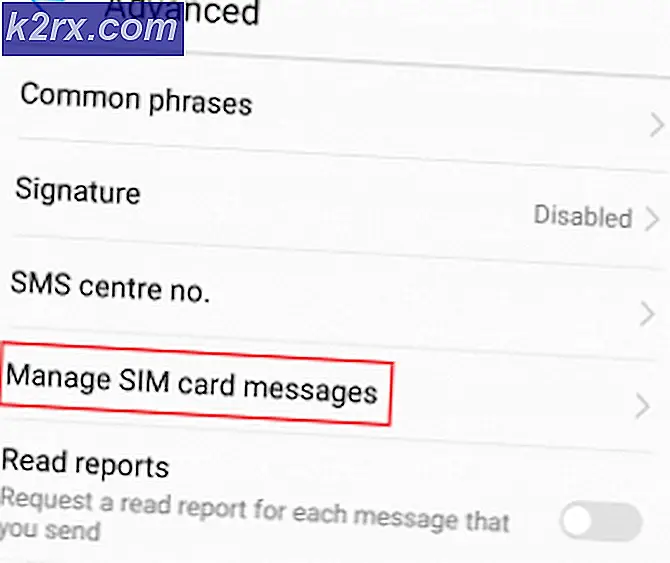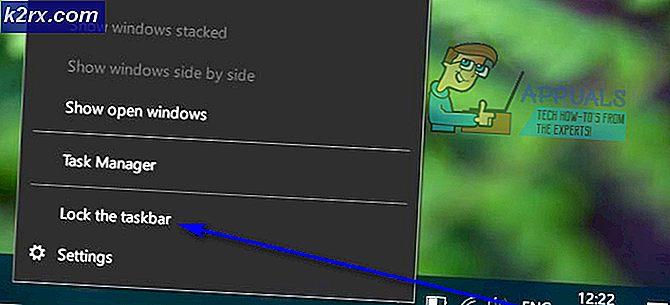Oplossing: uitgeschakeld door beheerder, versleutelingsbeleid of opslag van referenties
Sommige functies van het Android-besturingssysteem, met name schermvergrendelingen die de gebruiker kwetsbaar maken voor toegang van derden, kunnen soms de toegang worden geweigerd door bepaalde referenties of toepassingen die beheerdersrechten hebben.
Hetzelfde kan gebeuren in het geval dat de opslag van een Android-apparaat wordt versleuteld door de gebruiker en er een versleutelingsbeleid wordt ingevoerd.
Het probleem Disabled by Administrator, Encryption Policy of Credential Storage vindt plaats wanneer bepaalde functies van het besturingssysteem als onveilig worden beschouwd.
Dit probleem kan behoorlijk lastig zijn, dus het volgende zijn de drie meest geschikte methoden die kunnen worden gebruikt om er helemaal vanaf te komen:
Methode 1: Schakel alle niet-essentiële beheerders uit
a) Navigeer naar de instellingen ' Beveiliging ' van uw apparaat.
b) Blader naar de instellingen voor apparaatbeheer en tik op ' Apparaatbeheerders ' om de toepassingen op uw apparaat te bekijken en te beheren die beheerdersbevoegdheden hebben.
c) Neem beheerdersrechten weg van alle niet-essentiële apps door hun vakjes ongedaan te maken. Zorg ervoor dat u geen beheerdersrechten weghaalt van essentiële apps zoals Android-apparaatbeheer.
PRO TIP: Als het probleem zich voordoet met uw computer of een laptop / notebook, kunt u proberen de Reimage Plus-software te gebruiken die de opslagplaatsen kan scannen en corrupte en ontbrekende bestanden kan vervangen. Dit werkt in de meeste gevallen, waar het probleem is ontstaan door een systeembeschadiging. U kunt Reimage Plus downloaden door hier te klikkenMethode 2: De opslag van uw apparaat decoderen
a) Open de beveiligingsinstellingen van uw apparaat.
b) Zoek de instellingen met betrekking tot codering.
c) U ziet een optie met de titel 'Apparaat decoderen', waarbij de optie 'Apparaat versleutelen' in de schermafbeelding staat. Tik erop.
d) Bevestig de actie en wacht totdat de interne opslag van uw apparaat is gedecodeerd.
e) Er zal een 'Decrypt externe SD-kaart optie' zijn waar de 'Encrypt externe SD-kaart' optie in het screenshot ligt. Selecteer het.
f) Bevestig de selectie en wacht terwijl het apparaat de externe SD-kaart decodeert. Deze stap en de bovenstaande stap kunnen worden overgeslagen als uw apparaat geen externe opslagruimte heeft.
Methode 3: Dump alle legitimatiegegevens van uw apparaat
a) Ga naar Instellingen.
b) Zoek en open de 'Beveiliging'-instellingen van uw apparaat.
c) Blader omlaag naar de instellingen met betrekking tot Referentieopslag.
d) Tik op 'Inloggegevens wissen' of gelijkwaardig.
e) Druk op 'OK' wanneer daarom wordt gevraagd om de actie te bevestigen.
PRO TIP: Als het probleem zich voordoet met uw computer of een laptop / notebook, kunt u proberen de Reimage Plus-software te gebruiken die de opslagplaatsen kan scannen en corrupte en ontbrekende bestanden kan vervangen. Dit werkt in de meeste gevallen, waar het probleem is ontstaan door een systeembeschadiging. U kunt Reimage Plus downloaden door hier te klikken